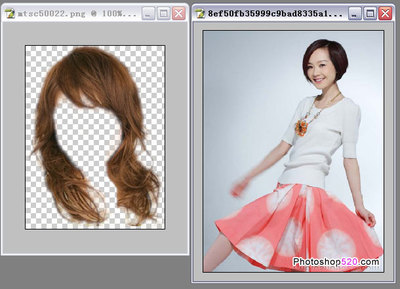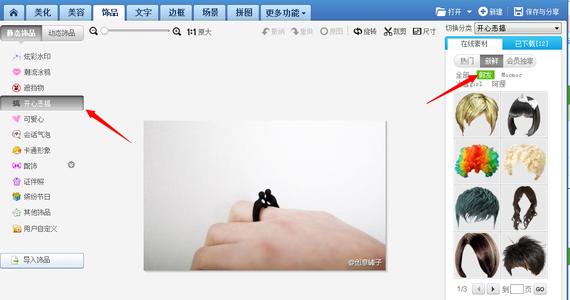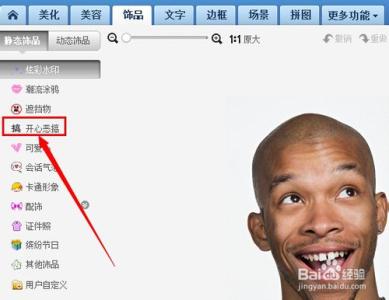美图秀秀是一个强大而且免费的图片编辑软件,其中有一个比较有趣的功能就是换发型,只要你有照片,利用美图秀秀就能实现随时改变发型,是不是很好玩呢?
美图秀秀怎么换发型?美图秀秀给头像换发型?――工具/原料美图秀秀美图秀秀怎么换发型?美图秀秀给头像换发型?――美图秀秀怎么更换发型?
美图秀秀怎么换发型?美图秀秀给头像换发型? 1、
首先我们打开最新版的美图秀秀,没有下载好的同学请自行去百度搜索下载即可。
美图秀秀怎么换发型?美图秀秀给头像换发型? 2、
打开软件后,我们点击右上角的“打开”按钮,选择要编辑的图片后选择打开。
美图秀秀怎么换发型?美图秀秀给头像换发型?_怎样给照片换发型
美图秀秀怎么换发型?美图秀秀给头像换发型? 3、
打开图片后,如图图片就会自动显示在美图秀秀中,我们再点击上方导航栏的饰品――开心恶搞――假发,就能看见萌萌的发型素材啦。
美图秀秀怎么换发型?美图秀秀给头像换发型? 4、
打开假发素材后,我们只要鼠标左键点击自己中意的发型,就能将此发型显示至图片中。
美图秀秀怎么换发型?美图秀秀给头像换发型? 5、
假发添加至图片中,我们要细微调整假发的大小和位置,使其刚好掩盖住图片中原人物的发型,这样才能能显得更加自然和谐。
美图秀秀怎么换发型?美图秀秀给头像换发型?_怎样给照片换发型
美图秀秀怎么换发型?美图秀秀给头像换发型? 6、
可供选择的发型还是比较多的,一般来说都能满足大部分人的要求。
美图秀秀怎么换发型?美图秀秀给头像换发型? 7、
如果想要获取更多发型素材,点击右下方的“素材包”,自行去网站下载。
美图秀秀怎么换发型?美图秀秀给头像换发型? 8、
设置完成后,不要忘记点击保存哦!
美图秀秀怎么换发型?美图秀秀给头像换发型?_怎样给照片换发型
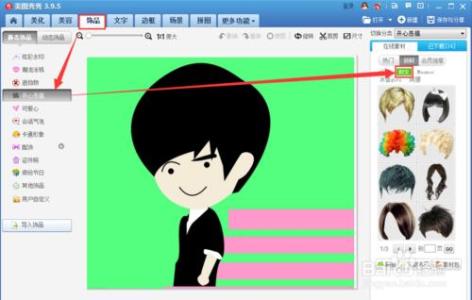
美图秀秀怎么换发型?美图秀秀给头像换发型?――注意事项
喜欢本经验请点赞哦!欢迎支持孤单剑豪的其他经验!
 爱华网
爱华网